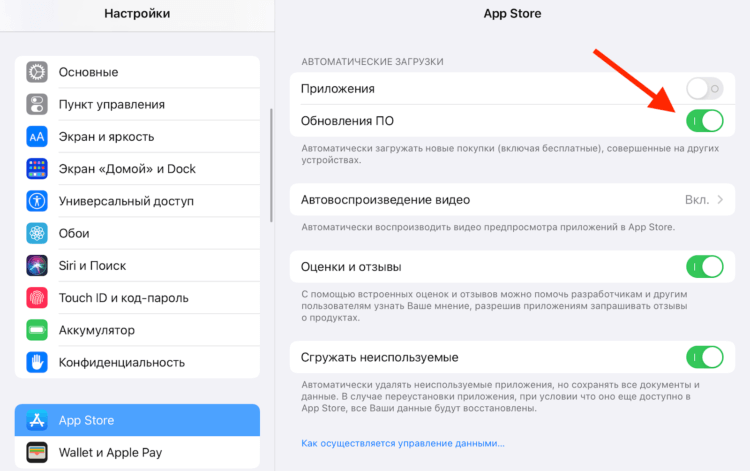Полезные советы по отключению автообновлений на iPhone
Выключение автообновлений приложений на iPhone поможет сэкономить трафик и управлять обновлениями самостоятельно. В этой статье вы найдете полезные советы о том, как отключить автообновление приложений на iPhone и сохранить интернет-трафик.
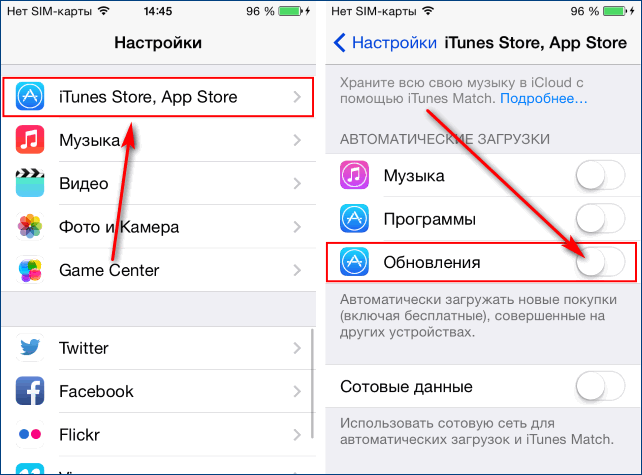

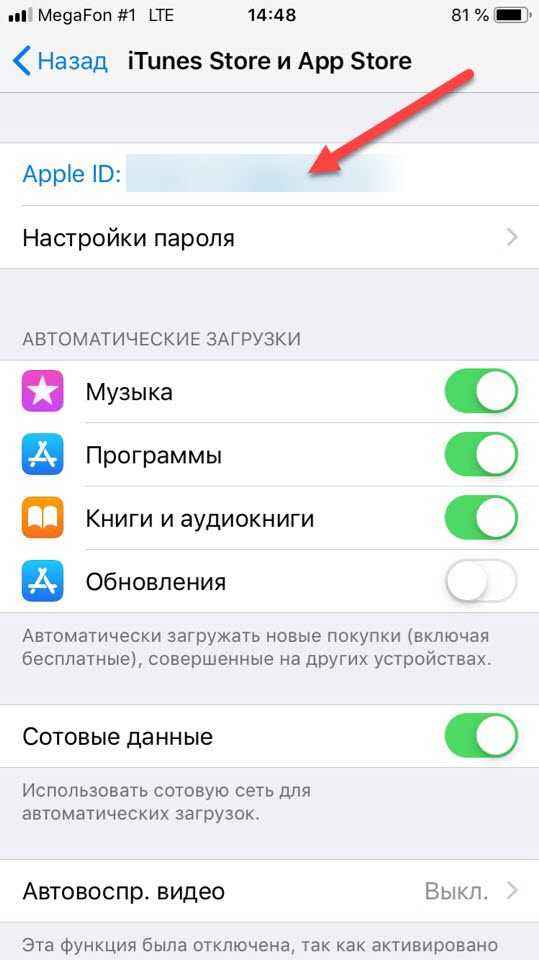
Перейдите в Настройки на вашем iPhone.
Как на iPhone отключить автоматическую загрузку обновлений iOS
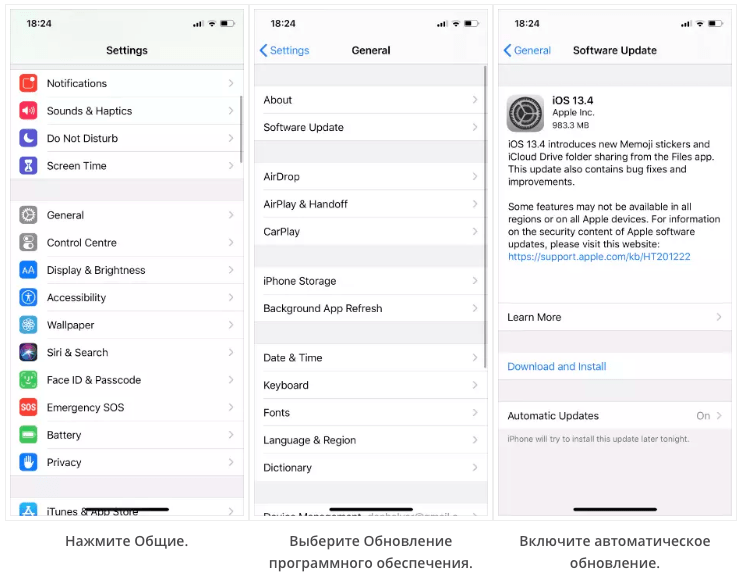
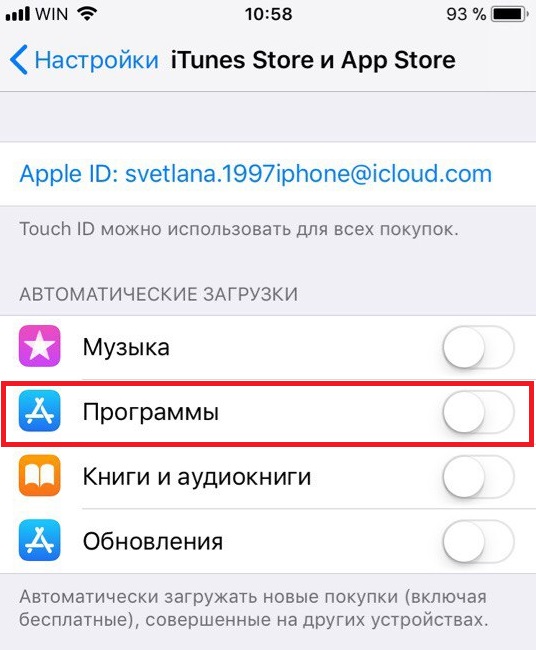
Прокрутите вниз и найдите iTunes Store и App Store.
Как включить или отключить автоматическое обновление приложений в iOS

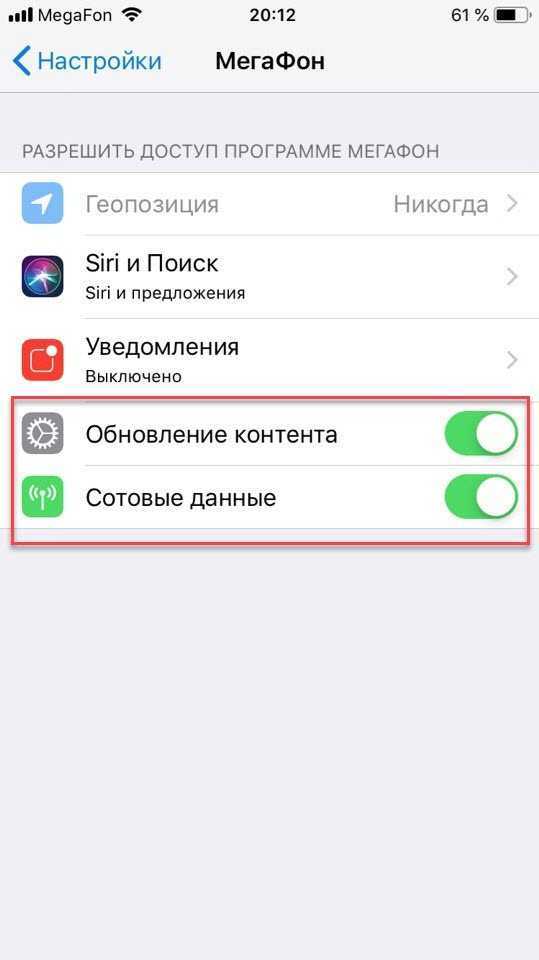
Нажмите на него, чтобы открыть настройки.
Как отключить автообновление приложений на iPhone
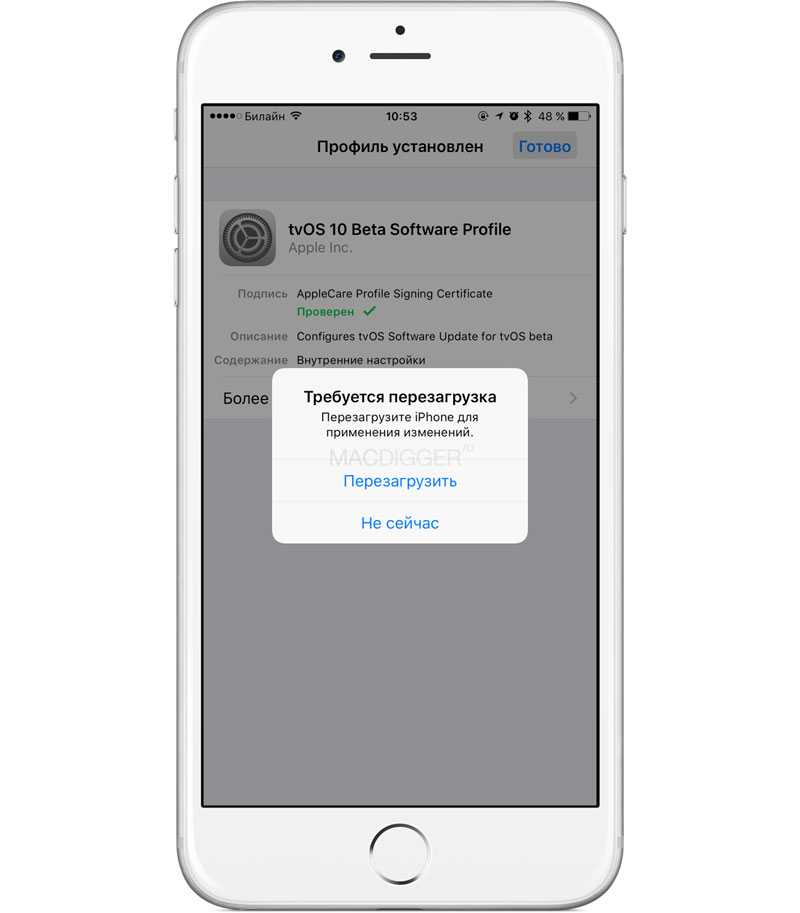
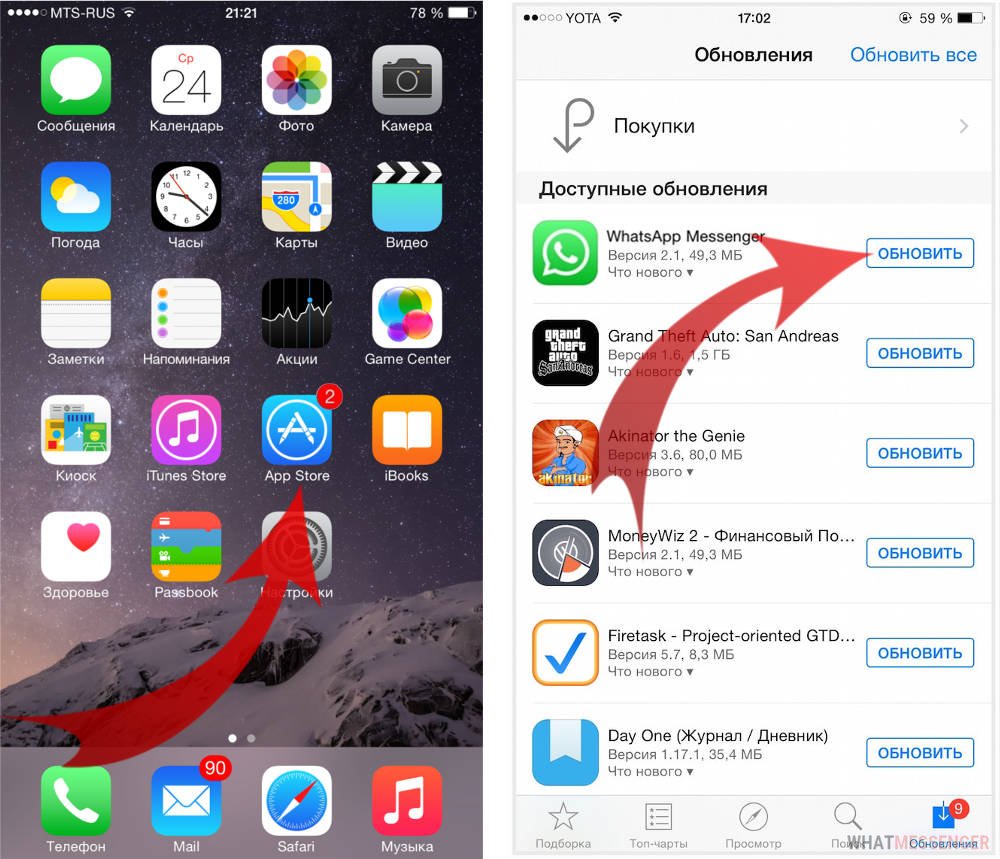
В раскрывшемся меню найдите опцию Автоматические загрузки.
СРОЧНО ОТКЛЮЧИ ЭТУ ЗАРАЗУ НА СВОЕМ ТЕЛЕФОНЕ!! ОТКЛЮЧАЕМ САМУЮ ВРЕДНУЮ НАСТРОЙКУ НА АНДРОИД
Рядом с Обновления переключите выключатель в положение Выкл.
24 Настройки iOS 17.2 которые нужно изменить! Настроить iPhone iOS 17.2? Отключи настройки iOS 17.2
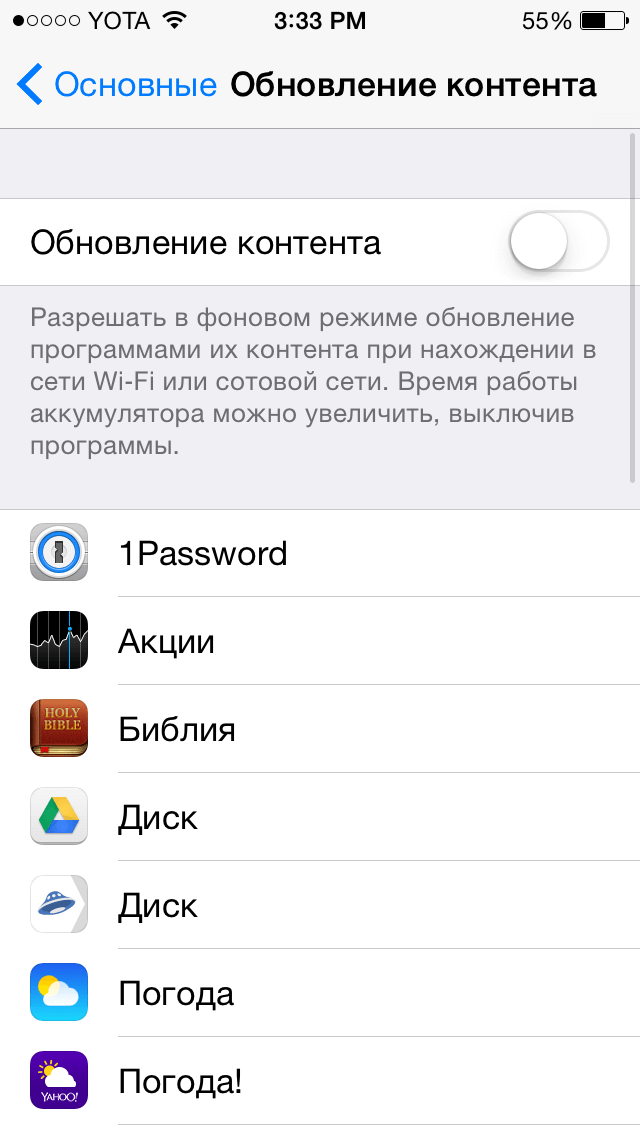
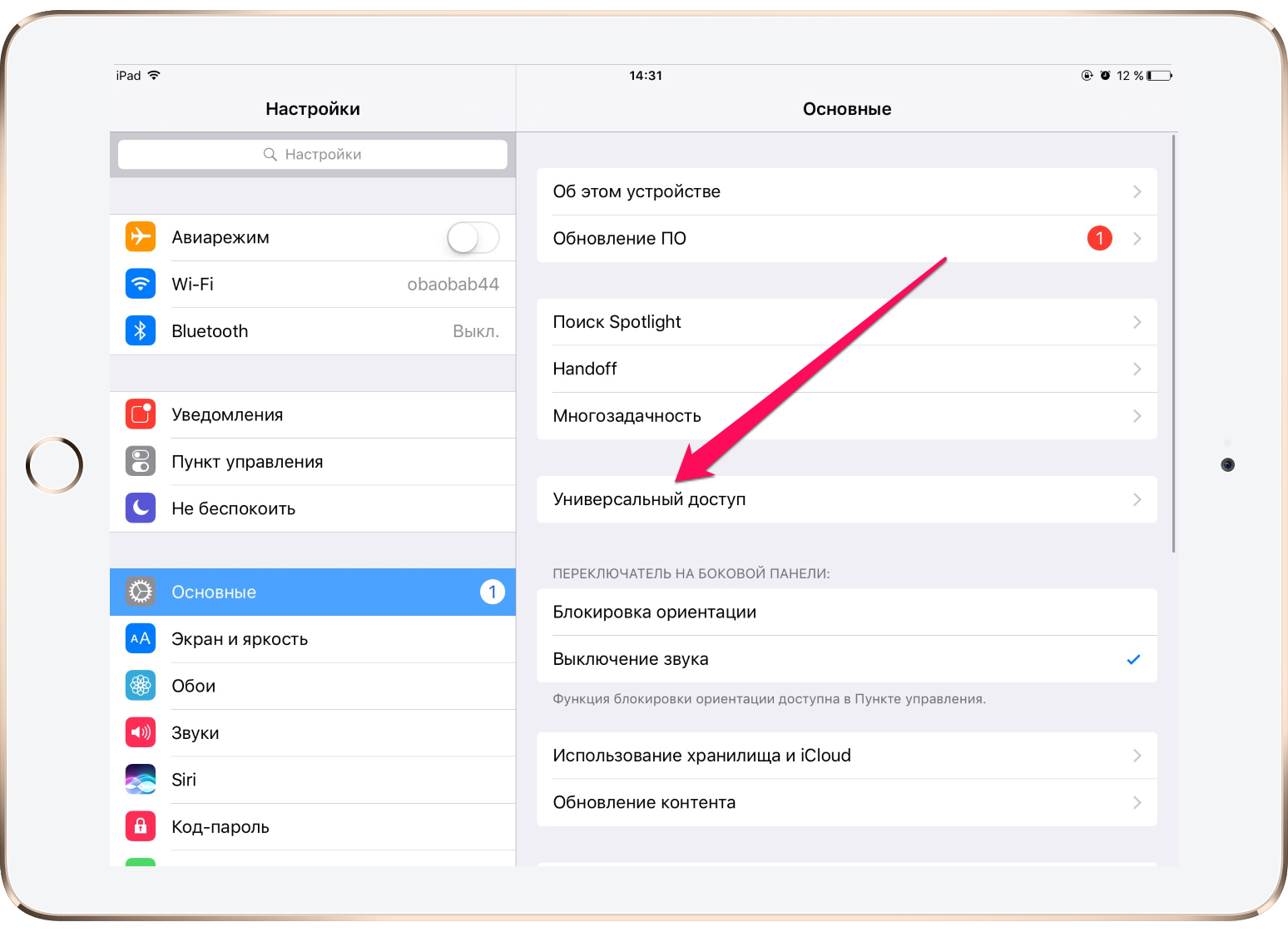
Таким образом, вы отключите автообновление приложений на iPhone.
Как отключить автоматическое обновление приложений и IOS на IPhone?
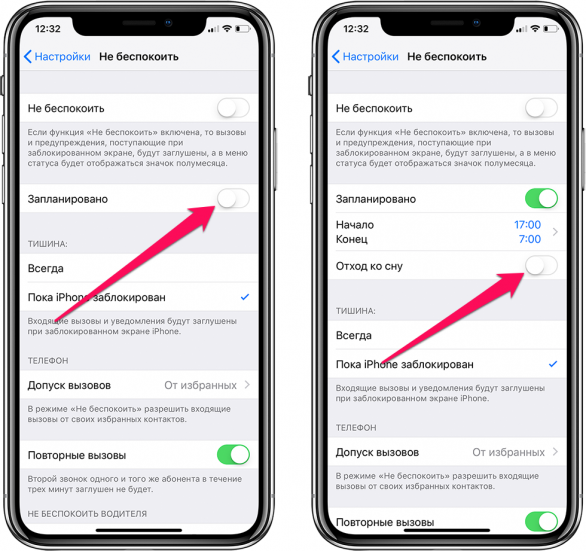
Чтобы обновить приложения, перейдите в App Store и нажмите на обновления в нижней части экрана.
Как отключить автоматическое обновление приложений и iOS на Айфон

Выберите, какие приложения вы хотите обновить, и нажмите на кнопку Обновить.
Как отключить автоматическое обновление приложений на iPhone: простая инструкция
Как ПРАВИЛЬНО настроить iPhone: 25 настроек, которые нужно отключить
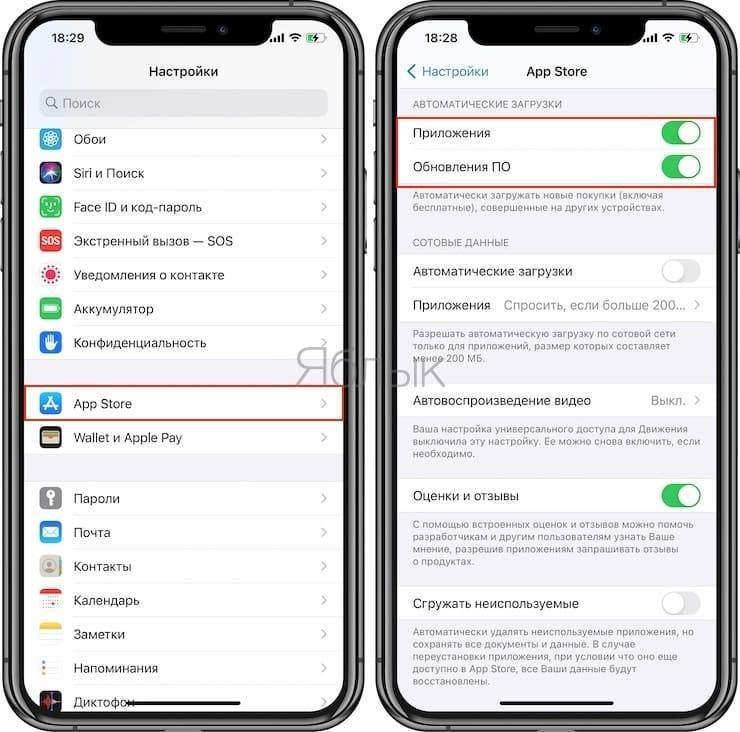
Это позволит вам контролировать обновления приложений и избежать ненужного расхода трафика.
НИКОГДА не делайте этого на своем iPhone! Популярные ошибки при использовании iPhone
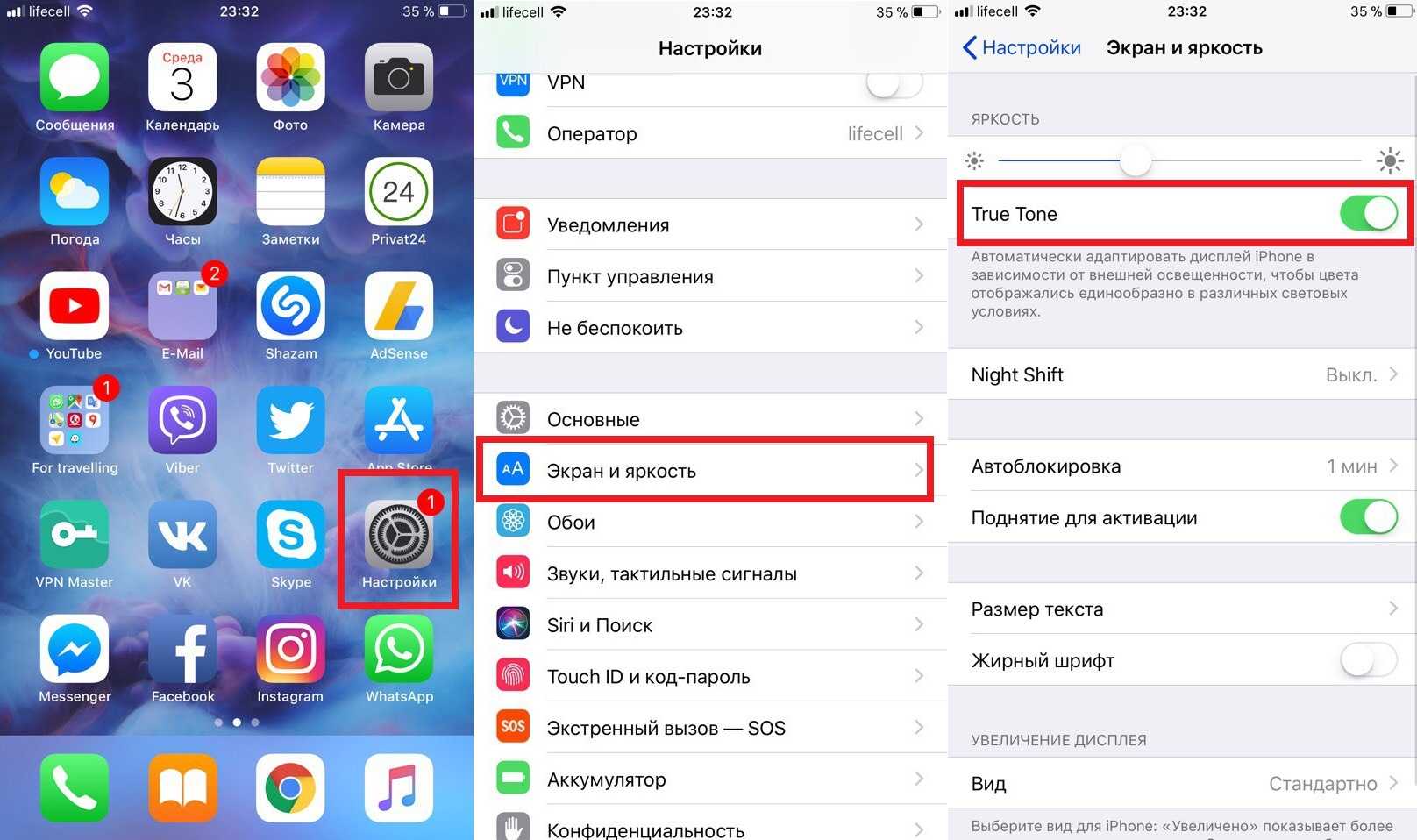
Не забудьте периодически проверять наличие новых версий приложений в App Store, чтобы быть в курсе всех обновлений.